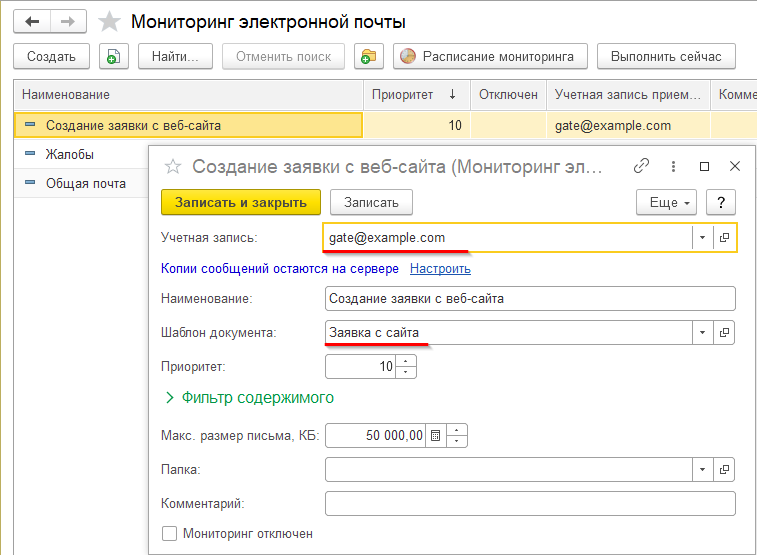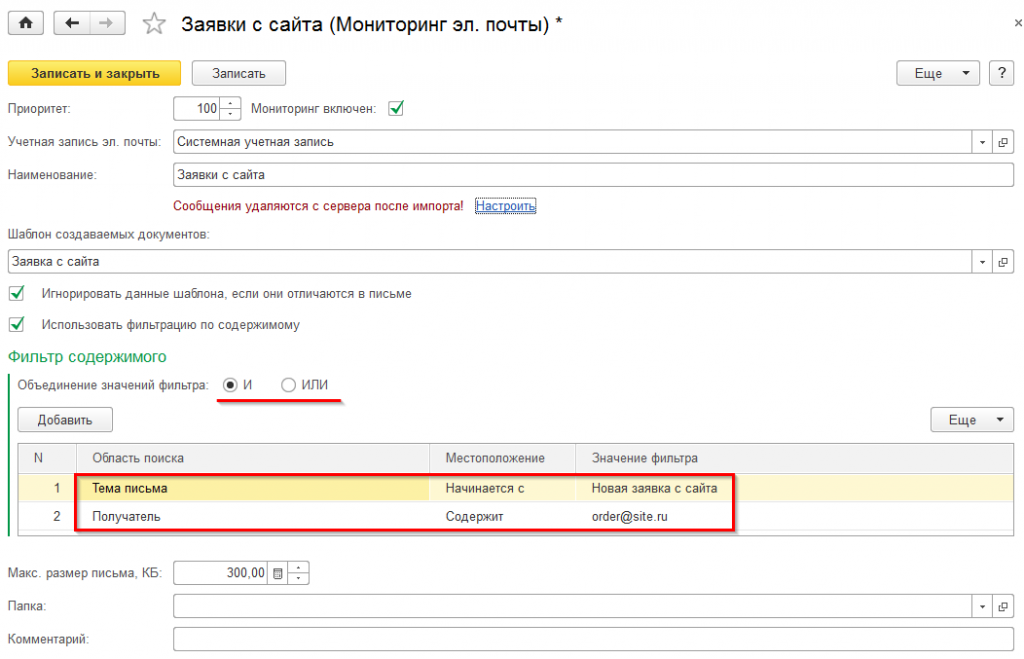Система документооборота «Наш документооборот» содержит средства автоматического мониторинга почтовых ящиков. Средства мониторинга позволяют регулярно, по заданному расписанию проверять почту в указанных электронных ящиках и автоматически создавать документы на основе данных электронных писем.
Настройка параметров мониторинга осуществляется в подсистеме «Автоматическая обработка» пункт «Мониторинг эл. почты».Записи о созданных элементах мониторинга хранятся в специальном справочнике «Мониторинг эл. почты». каждая запись содержит ссылку на учетную запись почтового ящика и другие реквизиты. О настройке учетных записей почтовых ящиков смотрите в подразделе «Настройка учетных записей эл. почты».
В карточке мониторинга эл. почты необходимо указать ссылку на шаблон документа. Данный шаблон документа будет использоваться при создании документов на основе входящих электронных писем. В шаблоне можно указать тип создаваемых документов «Электронное письмо», указать необходимый вид документов, папку в которую будет помещаться созданные документ и другую информацию.
Рекомендуется в каждом элементе мониторинга включать фильтрацию по содержимому письма. Фильтрация по содержимому письма позволяет разделить поток входящих писем между разными элементами мониторинга. Кроме того, включение фильтра по содержимому позволяет исключить нежелательный спам.
Возможна фильтрация по следующим областям полученного входящего электронного письма:
- Отправитель
- Получатель
- Тема письма
Данные области указываются в колонке «Область поиска» табличной части «Фильтр содержимого» элемента мониторинга. В колонке «Значение фильтра» указывается нужное строковое значение, а в колонке «Местоположение» необходимо указать, где искать нужное строковое значение – в начале строки (значение «Начинается с») или в любом месте строки (значение «Содержит»).
На рисунке ниже приведен пример настройки фильтрации элемента мониторинга по теме письма и адресу отправителя.Обратите внимание на то, что значения фильтров на рисунке выше объединены по принципу «И», если переключить значение реквизита «Объединение значений фильтра» в положение «ИЛИ», то для удовлетворения условий фильтрации содержимого будет достаточно что бы во входящем письме была нужная тема ИЛИ адрес отправителя.
В форме настройки мониторинга также указывается максимальный размер (в килобайтах) загружаемого письма, если входящее письмо будет иметь больший размер, то оно не будет загружено, о чем в журнале событий системы будет сделана соответствующая запись.
В случае, если у вас назначено несколько элементов мониторинга на одну учетную запись, то необходимо установить приоритет их обработки. Приоритет указывается в реквизите «Приоритет» и может принимать числовые значения. Чем меньше указанное в реквизите число, тем выше приоритет у данного элемента мониторинга. Например, элемент с приоритетом «100» будет обработан позже, чем элемент с приоритетом «5». Таким образом, если полученное письмо удовлетворяет условиям фильтрации обоих элементов мониторинга, то оно будет обработано элементом мониторинга с приоритетом «5», а элемент с приоритетом «100» уже не сможет обработать это письмо, таким образом не будут созданы дубли документов.
Администраторы системы могут настроить расписание автоматического мониторинга почтовых ящиков. Для этого необходимо нажать на кнопку «Расписание мониторинга» и установить необходимые значения. Можно назначить мониторинг через определенный интервал, в нужные дни недели и прочее. Пример расписания с ежедневным мониторингом через каждые 5 минут (300 секунд) приведен ниже. Расписание выполнения мониторинга электронной почты назначается одно на все элементы справочника «Мониторинг эл. почты».
Запуск мониторинга электронной почты в клиент-серверных средах (построенных на MS SQL Server, Oracle Database, PostgreSQL и IBM DB2) происходит автоматически, согласно заданному расписанию. При этом не требуется открывать клиентские сессии, обработка выполняется автоматически в фоновом режиме с помощью специального сервиса «1С:Предприятие 8».
При работе в файловом режиме, без использования клиент-сервера необходимо (как и для других регламентных заданий) запустить специальный сеанс обработки регламентных заданий. Запустить такой сеанс можно из формы «Регламентные задания» как показано на рисунке ниже.Регламентное задание мониторинга электронной почты не выводит ни каких сообщений в интерфейс пользователя, все сообщения записываются в журнал регистрации системы. Например, в журнале протоколируется количество загруженных заголовков писем и количество созданных документов. Просмотреть журнал сообщений можно в конфигураторе в меню «Администрирование \ Журнал регистрации».
Настройка учетных записей электронной почты
В системе документооборота может быть создано произвольное количество учетных записей электронной почты. Каждая учетная запись содержит в себе параметры доступа к ящику электронной почты. Для приема почты необходимо корректно настроить параметры электронной почты (в том числе параметры, расположенные по ссылке «Дополнительные настройки сервера почты») и отметить флажок «Использовать для получения». При использовании учетной записи в режиме автоматического мониторинга необходимо установить флажок «Запомнить пароль».
В случае необходимости оставить сообщения на почтовом сервере после обработки их в СЭД «Наш документооборот» необходимо отметить флажок «Оставлять копии полученных сообщений на сервере». В случае, если этот флажок не установлен, то электронные письма будут удалены с почтового сервера после их обработки в системе документооборота.
Проверить корректность настройки параметров учетной записи можно нажав кнопку «Проверка учетной записи» в верхней панели формы.